首先有几点注意
1、 OTA模式(利用设置-更新的)升级为IOS7的,有可能会导致越狱后白苹果,所以我建议大家先重新刷一遍固件,因为这样使用纯净的系统来越狱,会好一些,不会出现很大的偏差!
2、 越狱时把锁屏密码关闭,这个是因为越狱利用漏洞来向设备中导入数据,有可能会出错!
3、 “太极”这个垃圾,丢人丢到国外了,大家越狱的时候把语言为英语,这样就不会出现这个垃圾了,我已经为大家找到了纯净版的下载包。
我还想说一句,360,我真想啪啪啪啪给你一顿大嘴巴子,扇的嘎嘎响。
4、 越狱准备工作
一、IOS固件一枚
二、itunes,这个不多说了,只要不傻都知道
三、今天的主角,evasi0n7,在群共享就可以下载,也可以在百度网盘下载
地址为:http://pan.baidu.com/s/1c0EGzWO
此evasi0n7去掉太极助手版的,所以可以不用更改语言。下面的教程是有太极助手的好~废话就说这么多,下面开始越狱
第一步、恢复固件
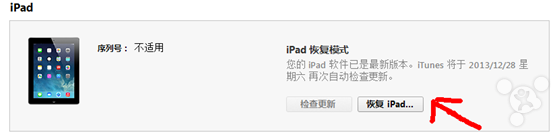
按住键盘shift然后点击恢复,选择你所下载的固件。点击确定。
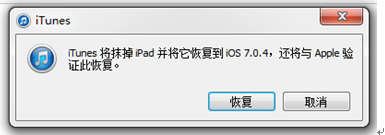
点击恢复
如果出现(1,3036等错误,进入DFU模式接着刷)
重点!
如何进入DFU模式
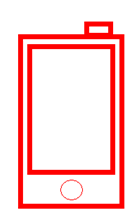
1、 按住开关键5秒
2、 不松手的情况,在按住home键10秒
3、 松开开关键,home保持按下别动,按住15秒,听到电脑“叮咚”2声就可以松手了,此时设备处于黑屏,itunes提示让你恢复。这样就成功进入DFU模式
第二步、设置电脑为美国语言
打开控制面板
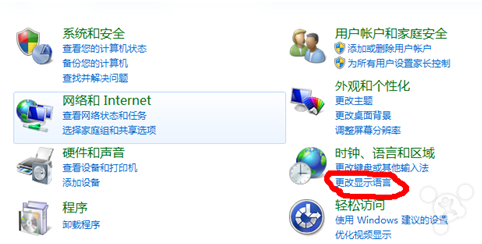
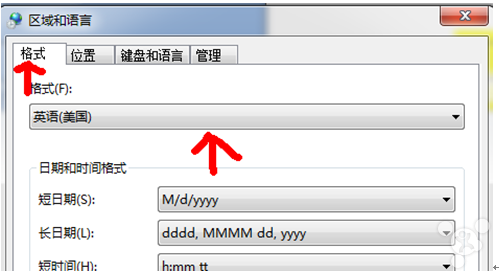
然后点击应用,确定
第三步、越狱
1、关闭itunes
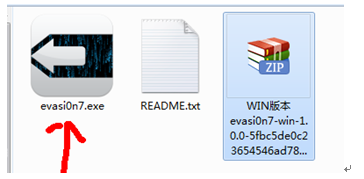
打开evasi0n7.exe,如果是win7,使用管理员模式打开
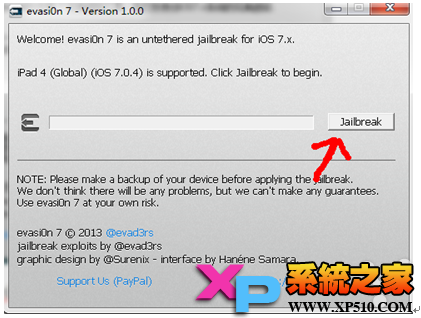
点击jailbreak
下面就是等待。。。。
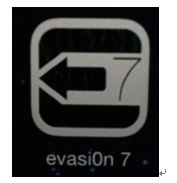
此时会出现这个图标,别担心,别乱动哦,设备会自动重启
这时候设备会自动重启一次,解锁屏幕,点击上一张图片的图标,设备再次重启、
此时,开机后 2次进行重启设备,继续等待20秒左右
大功告成!
此时设备会如下图,什么也不要点击
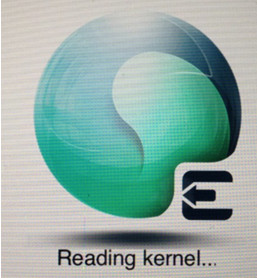
等待设备重启完毕后,解锁
第二步、进入CYDIA,然后等待它自动刷新,再次重启
第三步、再次点击cydia,选择用户,右上角完成
等待刷新。。。。。。。。。。
享受吧、
小秘密~
目前插件不是很完美,希望大家不要乱动,只需要安装几个插件就好
Mobile substrate(如果白苹果,按住+号就能开机)
剩下的暂时不要安装,等待我测试完毕


